
初心者におすすめのテキストエディタ3選
みなさんは普段「テキストエディタ」をお使いでしょうか。プログラム開発をしている方は日常的に使っていらっしゃると思いますが、開発にあまりかかわらない方は自分には縁のないソフトだと思っていないでしょうか。
「エディタ」と呼ばれるのでプログラム開発用ソフトというイメージを持たれるかもしれませんが、そのまま訳せば文字列を編集するソフトです。
つまり、プログラム開発にも文書作成にも使えるソフトです。一本のソフトでいろいろな作業がカバーできるのであれば、あれこれインストールする手間もはぶけます。テキストエディタは多種多様な機能を備えているので、txtファイルやcsvファイルなどのプレーンテキストファイル(文字飾りの情報が無いファイル)の文字データ編集の際にも非常に効率よく作業ができます。
Windowsでは「メモ帳」を使われる場合もあると思いますが、テキストエディタは単に文字を入力して保存するだけではなくMicrosoft Wordなどの文書作成ソフトとも違った便利機能が搭載されたソフトです。こんな便利なソフトをプログラム開発のためだけに使用するのはもったいない話ですが、無料でありながら高機能なテキストエディタが数多くリリースされていますので、どれを使ったら良いのか迷うところです。
そこで、開発部門勤務者含め36名にお勧めのテキストエディタを聞き、初めてテキストエディタを使うならこれだ!と言えるお勧めソフトを厳選しました。まずはこちらを使ってテキストエディタの便利さを感じてみてください。
それでは、初心者にも使いやすい厳選エディタをOS別にご紹介します。
目次
1.Windows用はこれをおすすめ!「サクラエディタ」
Windows用として「サクラエディタ」をお勧めします。お勧めポイントは次の5つです。
- 動きが早い(軽い)
- 使っている人が多い
- 解説本、解説サイトが多く存在する
- フリーソフトだが定期的に更新されている
- IT系部門のパソコンに85%の確率でインストールされている(折乃調べ)
それが他のソフトと比べてどうして利点になるの?と、思われるかもしれませんが、多機能でも動作が重い、使い方がわからない、今使っているOSに対応していない(更新が止まっている)では、インストールする意味がありません。テキストエディタに限らず初心者が何かしらソフトを使うときは、まわりの人が使っているか、世の中に解説本、あるいはWebに解説サイトが多く存在しているものを選ぶと、操作につまづいたときや自分の知らない機能も探しやすいという利点があります。また、動作が早いということは地味に重要なポイントで、いくら高機能でも動作が遅ければ作業に支障が出ます。サクラエディタにはコード編集時の入力保管機能もありマクロも作成できますので、プログラム開発時に利用できることはもちろん、文字編集(文書編集やテストデータ作成)にも使用できます。どちらで使う際にも便利な機能を3点ご紹介します。
その1:Grep機能
Grepとは検索コマンドの一種です。この機能では検索条件を複数指定でき、その検索結果をエディタ内に表示してくれるのでフォルダ内のファイル一覧を作ることもできます。
次の図では、「取引明細」フォルダからファイル名に2019を含むPDFだけを検索して、その結果を表示させたものです。「ファイル」「フォルダ」欄に検索条件と検索フォルダを指定して「検索」ボタンをクリックすると、その結果が表示されます。
さらに、「条件」欄で文字列を指定すると、ファイル内の文字列も検索できます。適当なファイル名をつけて保存してしまったときや、大量にファイルがある時に便利ですね。
その2:矩形選択
検索結果の中で1行の中でこの部分だけを選択したい。それも複数行!みたいな時に使える「矩形選択」です。下図の例ですと年月度の部分だけ複数行選択し、切り取り、貼り付けなどができます。
その3:各種編集機能に対応したショートカットキーが多い
「元に戻る」をCtrlキー+Zキーで実行される方は多いと思いますが、これと同じようにサクラエディタに実装されている機能はほとんどショートカットキーで実行できます。いちいちメニューから選択して実行しなくてもキーボード操作で実行できるので、同じ操作を繰り返すとき、よく使う機能などはマウスをいちいち持ち替える手間が省けます。
たとえば、各行の先頭に入ってしまった不要な空白を削除したい時などは、Altキーを押したままLキーを削除したい行数分押していくだけで上から順に削除してくれますし、選択した行の昇順、降順の並び替えもAlt+Aキー、Alt+Dキーで実行できます。(メニューから選択するときは[編集]→[整形])
[編集]メニューには多くの機能がありますが、すべてショートカットキーで対応可能です。
◆サクラエディタ
2.こんなにある!Windows用テキストエディタ
フリーのWindowsテキストエディタは数多くリリースされています。サクラエディタはすでに使っているから別のものを使ってみたい、という方のために、Windows用テキストエディタの一覧を挙げておきます。なお以下にあげるソフトはHTMLやプログラム開発用に補助機能がついているもの(コードやタグの候補が表示されたり、プレビュー画面が装備されている、など)がほとんどですが、日本語入力が可能ですのでtxtファイル、csvファイルなどの文字編集用にも使えますし、Grep機能、矩形選択があるソフトもあります。
※フリーソフトは更新が止まっているものも数多くありますので、必ず対応OSを確認してインストールしてください。
・Atom(https://atom.io/)
html、Python、Markdown編集などに利用できます。ちょっと動作が思い気がします。
・Boostnote(https://boostnote.io/)
Markdownファイルを編集される方向けです。自動保存機能あり。
・Brackets(http://brackets.io/)
Adobeからリリースされています。Web関連プログラマ向け。サポートは2021年9月に終了します。
・Geany(https://www.geany.org/)
フォントやフォント色の変更もできます。
・Mery(https://forest.watch.impress.co.jp/library/software/mery/)
メモ帳とサクラエディタを足して2で割った感じの画面です。
・NotePad++(https://forest.watch.impress.co.jp/library/software/notepadplusp/)
画面を2分割して左右を比較しながら編集できます。
・Sublime Text(https://www.sublimetext.com/3)
日本語化のプラグインがあります。無料でも利用できますがシェアウェアです。
・TATEditor(https://www.cc4966.net/)
縦書き・横書き・斜め書き!ができるエディタです。macOS、Ubuntu、Android、iOS版があります。小説の執筆に重点を置く予定だそうです。
・TeraPad(https://tera-net.com/library/tpad.html)
Windows7/8までの対応
・Vim(https://forest.watch.impress.co.jp/library/software/vim/)
上級者向けのコマンドベース(CUI)エディタです
・Visual Studio Code(https://forest.watch.impress.co.jp/library/software/vscode/)
Microsoft社製のコードエディタです。約30種の言語編集が可能でデバッグ機能もあります。Grep機能、矩形選択機能があります
3.Mac用はこれをおすすめ!「mi」
Mac用は「mi」をお勧めします。「ミミカキエディット」という名前で聞き覚えのある方もいらっしゃるかもしれません。このエディタのお勧めポイントはこちらです。
- 動きが早い(軽い)
- ファイル拡張子ごとに動作設定ができる(モードの設定)
- 「キーバインド」機能でよく使うコマンドや文字を設定できる
- 各言語のソース編集(HTML、CSS、C言語など)にも使える(補助機能あり)
- 縦書きができる、原稿用紙モードがある
「モードの設定」では拡張子ごとの動作設定ができます。下図は拡張子HTMLについての設定画面ですが、色や表示設定から文法チェックまで、12項目が設定できます。「キーバインド機能」は、よく使うキーをまとめて登録できる、自分で作るショートカットキーのような機能です。よく使う文字やコマンドを登録しておくことができ、文章入力なら定型文、プログラムのエディタとして使用するならよく使うコマンドを登録しておくと、入力がスムーズになります。登録のない拡張子は標準モードが選択されます。
また、フォルダ内の複数のファイルから検索・置換ができる「マルチファイル置換」機能が便利です。画面にも注釈が書かれていますが、間違って関係ないファイルを置換してしまうことを防止するために、対象を検索しながら置換を実行します。
◆macOS用 日本語テキストエディタ mi
※miの画像はこちらのサイトからお借りしました。
4.他にもある!Mac用テキストエディタ
Mac用もインストール時は対応OSをご確認ください。
・CotEditor(https://coteditor.com/archives.ja)
アップデートがコンスタントに行われています。動作も軽く、html、css、Python、Ruby、Perl、 Markdownなどにも対応できるうえに日本語縦書きも対応しています。
・Jedit Ω(http://www.artman21.com/jp/jeditOmega/)
Mac版とWeb版があります。
・iText Express(http://www.jp-lightway.com/iTextExpress.html)
文書編集からプログラム編集のための支援機能まで充実しています。
・MacDown(https://macdown.uranusjr.com/)
プレビュー画面が常に右側に表示されているので、編集しながらプレビューを確認できます。HTML、MarkDown編集におすすめです。
5.【番外編】iPhone用はこれをおすすめ!「メモ」
ふと思いついたプログラムのアイデア、ミーティングの結果、イメージを簡単にまとめておきたい時にパソコンは手元にないけどスマホがある、そんな時に便利なソフトで、内容はそのままメールで送信も可能です。
Web系開発の方など、簡単に画面イメージを書いて伝えたり、画像を貼り付けて説明文を付け加えるなど、開発のための補助ツールとして役立ちます。
iPhoneには標準でインストールされているアプリですので、iPhoneをお持ちの方は今すぐ使えます。
お勧めポイントはこちら
- 音声入力、手書き入力が可能
- 画像を取り込める
- Macと連携しやすい
- チェックリストも作れる
Windows版、Mac版のエディタとは違った、スマホならではの便利機能として音声入力があります。また、URLもリンクを保持したまま貼り付けられますので、そのままタップすればページが開けます。(Windowsのメモ帳などはリンクが削除されて単純に文字列として貼り付けられます)画像も貼り付けられますので詳しくメモすることができます。
保存用フォルダを分けたりパスワード設定もできますし、iCloudを使えばiPhoneで作成したメモをMacで編集したり、他の人と共有もできます。
◆TechMe iPhone
意外と知らないメモアプリの使い方
4.さいごに
今回職種問わずテキストエディタは何を使っているか聞いてみましたが、多くの方から判を押したように「サクラエディタ」という回答をもらい、人気の高さを再認識しました。やはり「無料」「動作が軽い」「機能が豊富」というところで使う方が多いようですし、「最初から会社のPCにインストールされてた」という回答も多くいただきました。また、「これ(サクラエディタ)あればプログラム編集もできるし、仕様書の原案も書けるから他にいらない。プログラム用とかメモ用とかソフト分ける必要ある?」というご意見もありました。Excelで文書を作る方も多いですし、他のソフトも面白い使い方をしている方がいるかもしれませんね。
私がテキストエディタを一番便利だと思ったのは、csvファイルを開いた時に数字の先頭に0がついていても、そのまま持ってきてくれた時でした(例えば09880と入力されているものを、何も指定せずにExcelで開くと9880になってしまいますが、テキストエディタならそのまま09880です。あとはコピー元の文字についている、いろいろな装飾指定(フォントサイズや色など)をそのまま持ってきたくない時に一旦テキストエディタに貼り付けて素の状態にしてから持っていったりします。そんな調子でしたのでgrep機能がエディタにあると知った時は結構感動しました・・・しませんか?(笑)
テキストエディタに限らず、ソフトはひとつ使い込んでみると他のソフトと比較するモトが自分の中にできますので、OSにデフォルトでインストールされているソフト以外もぜひ試してみてください。
関連記事 関連記事 関連記事※文中イラスト:ゆるぴより




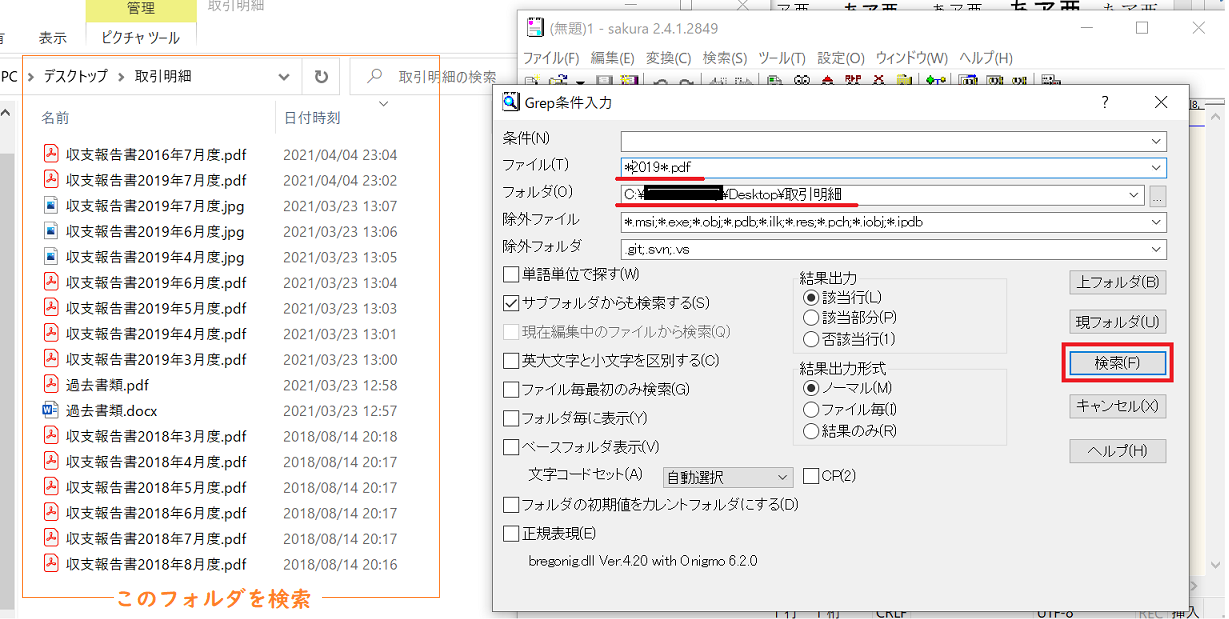
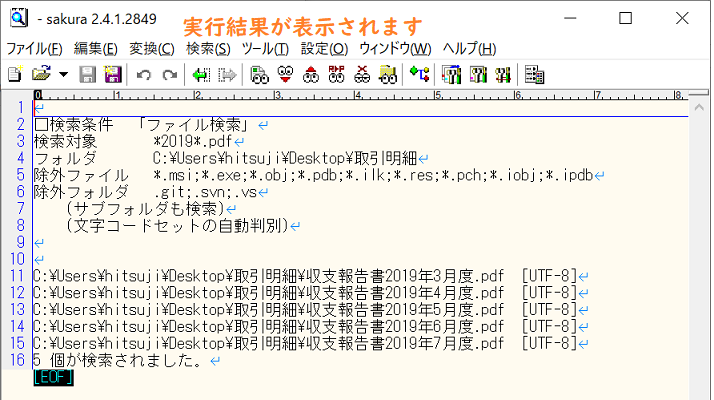
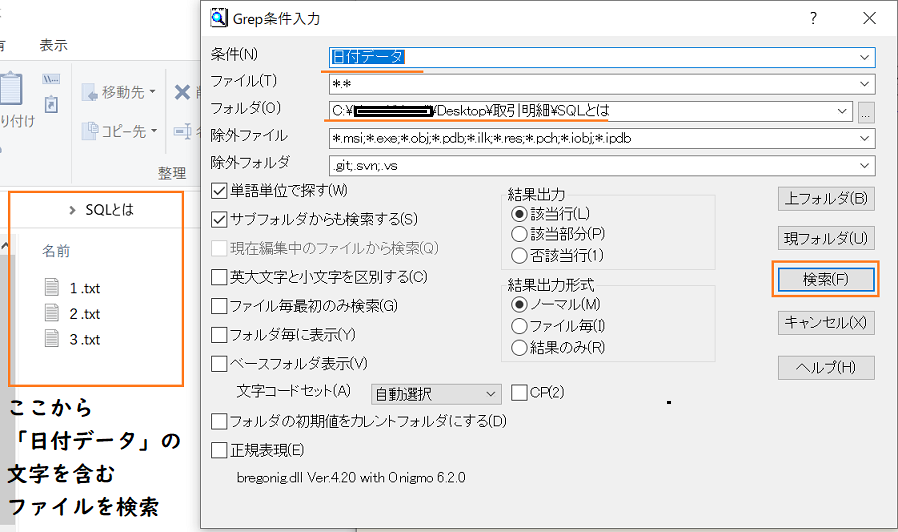
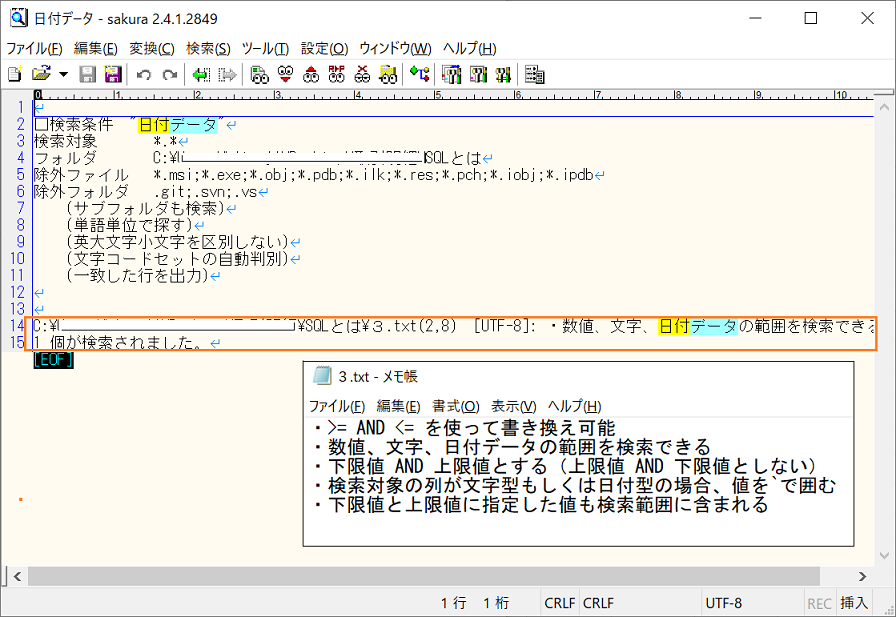
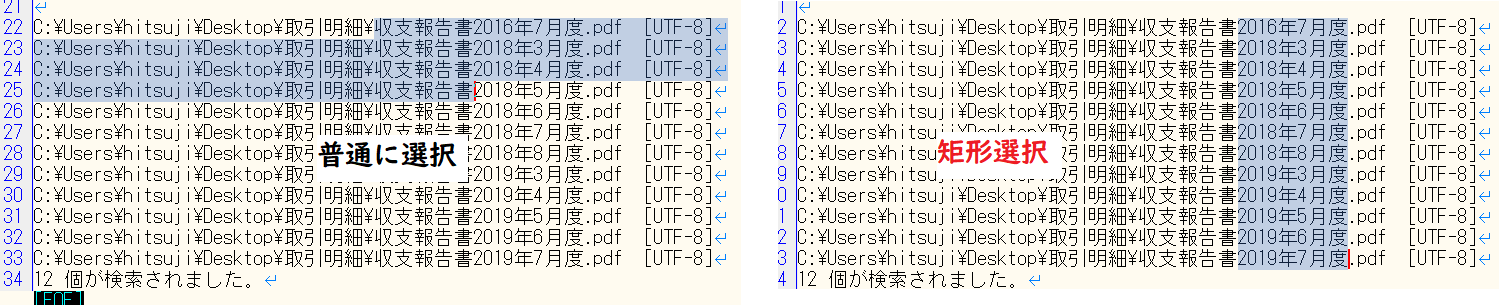
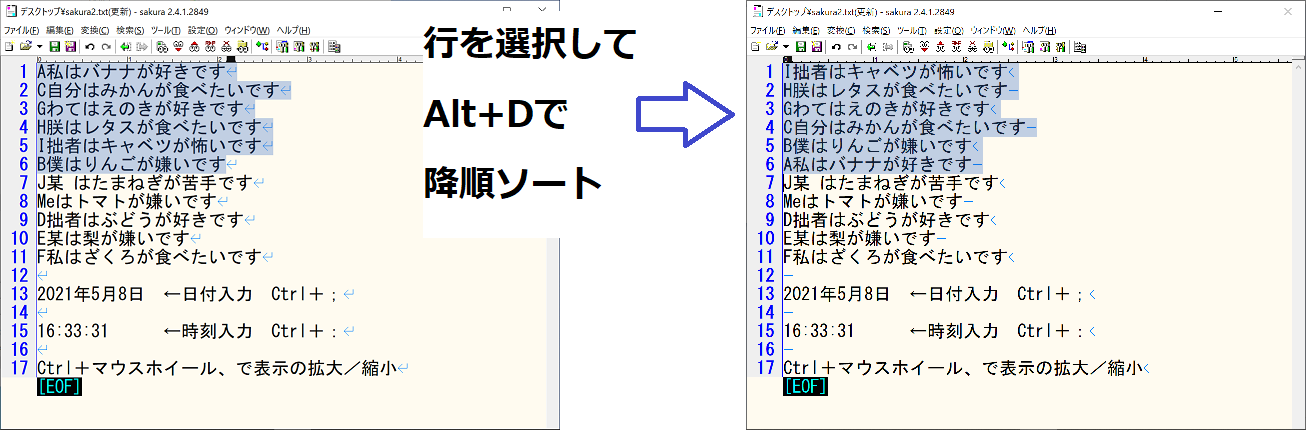
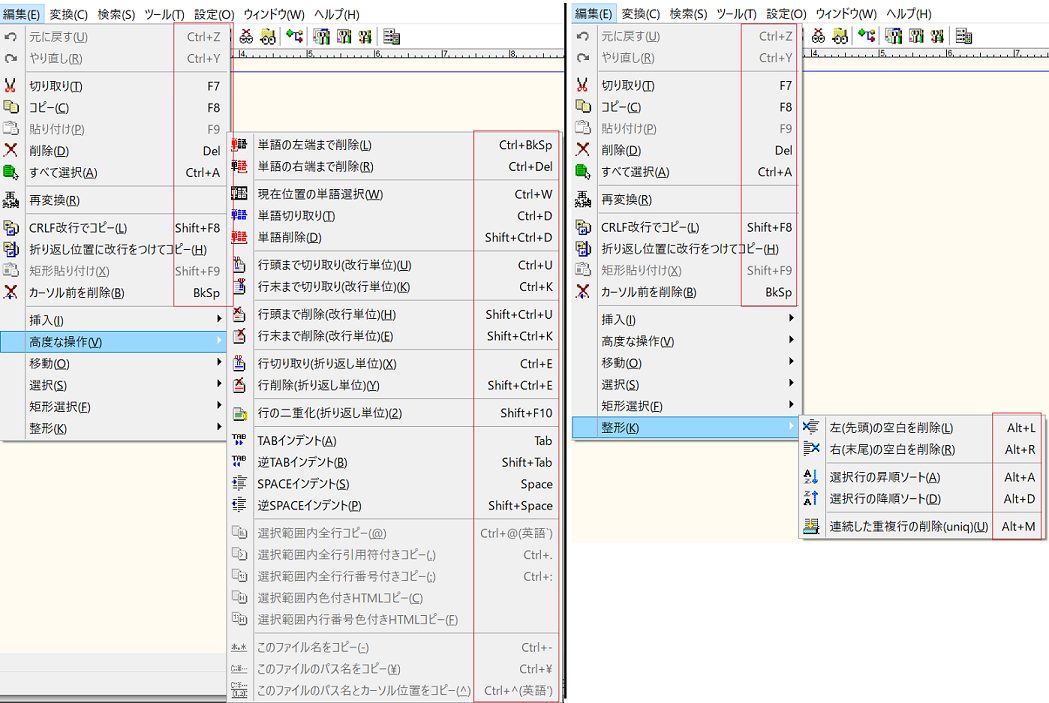
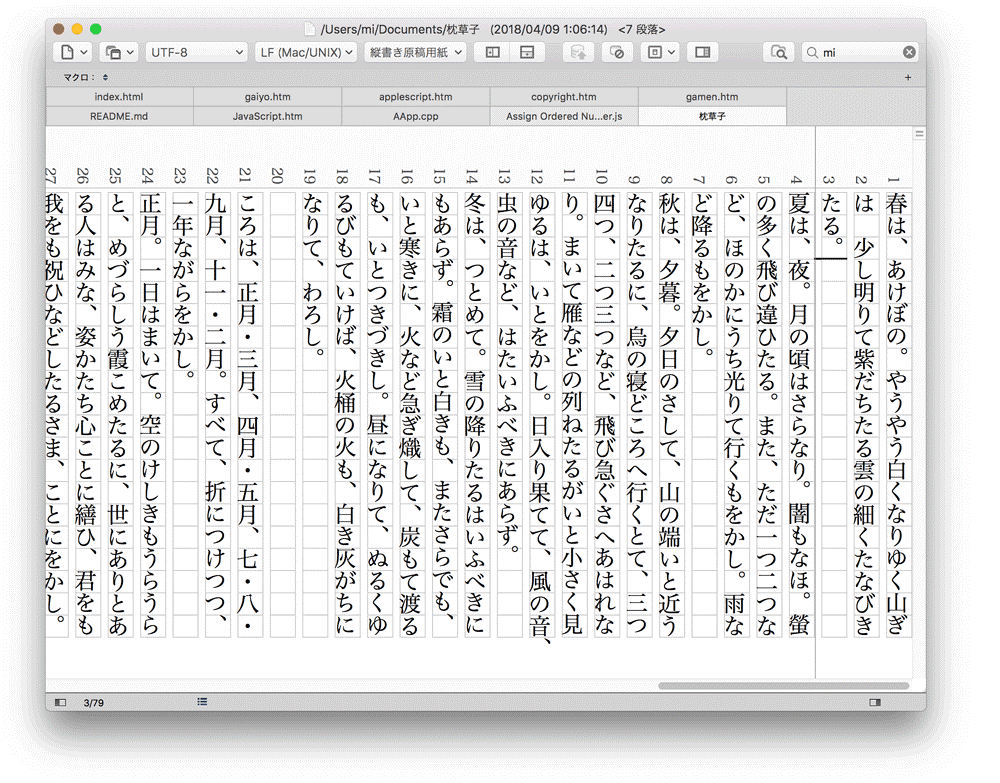
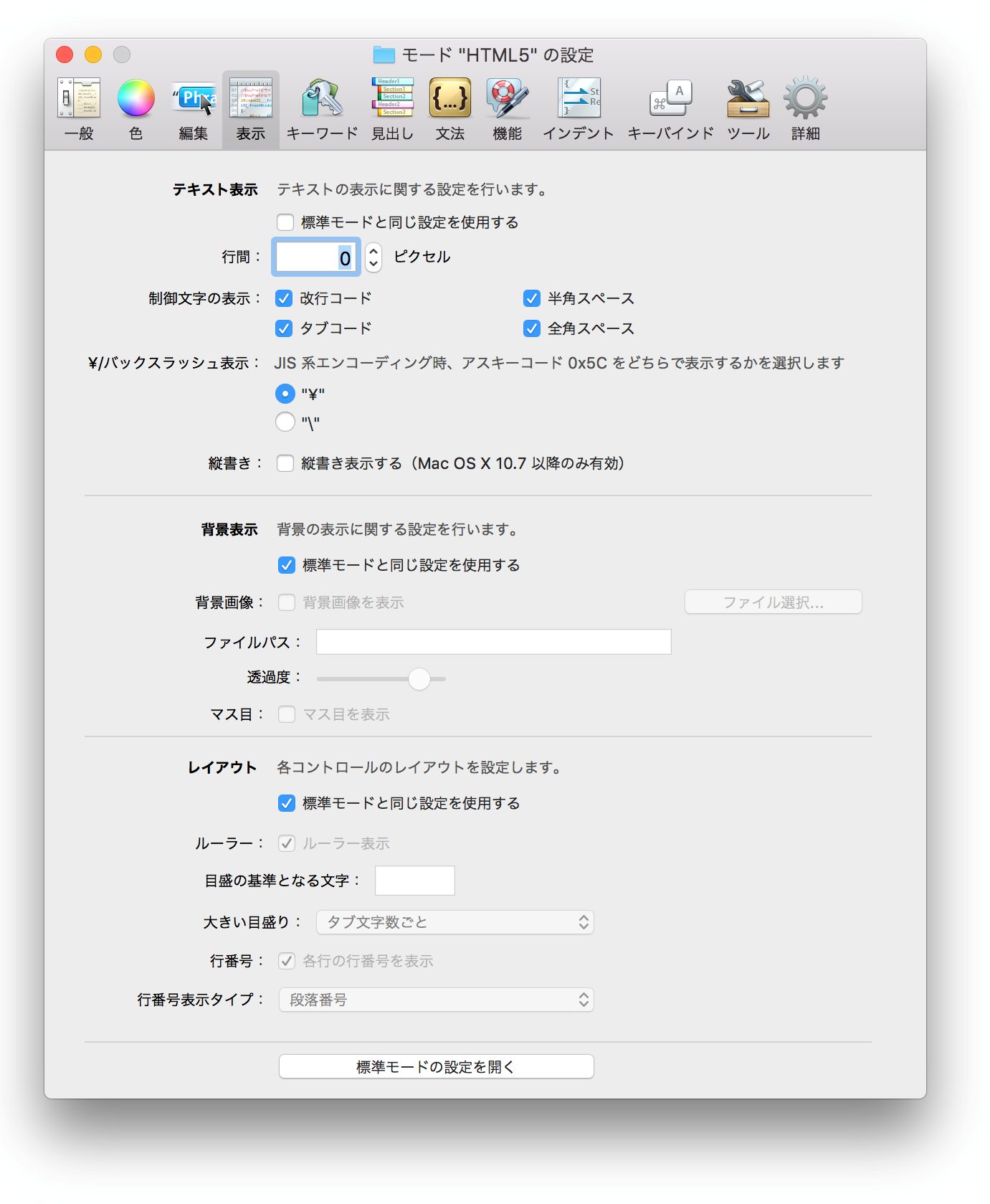
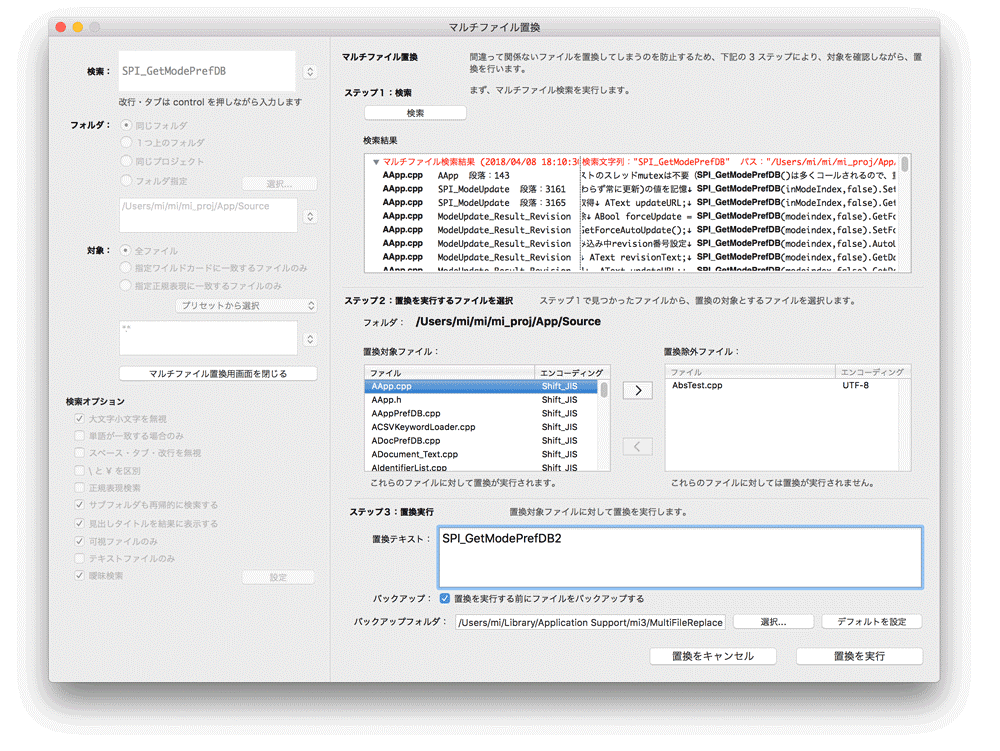
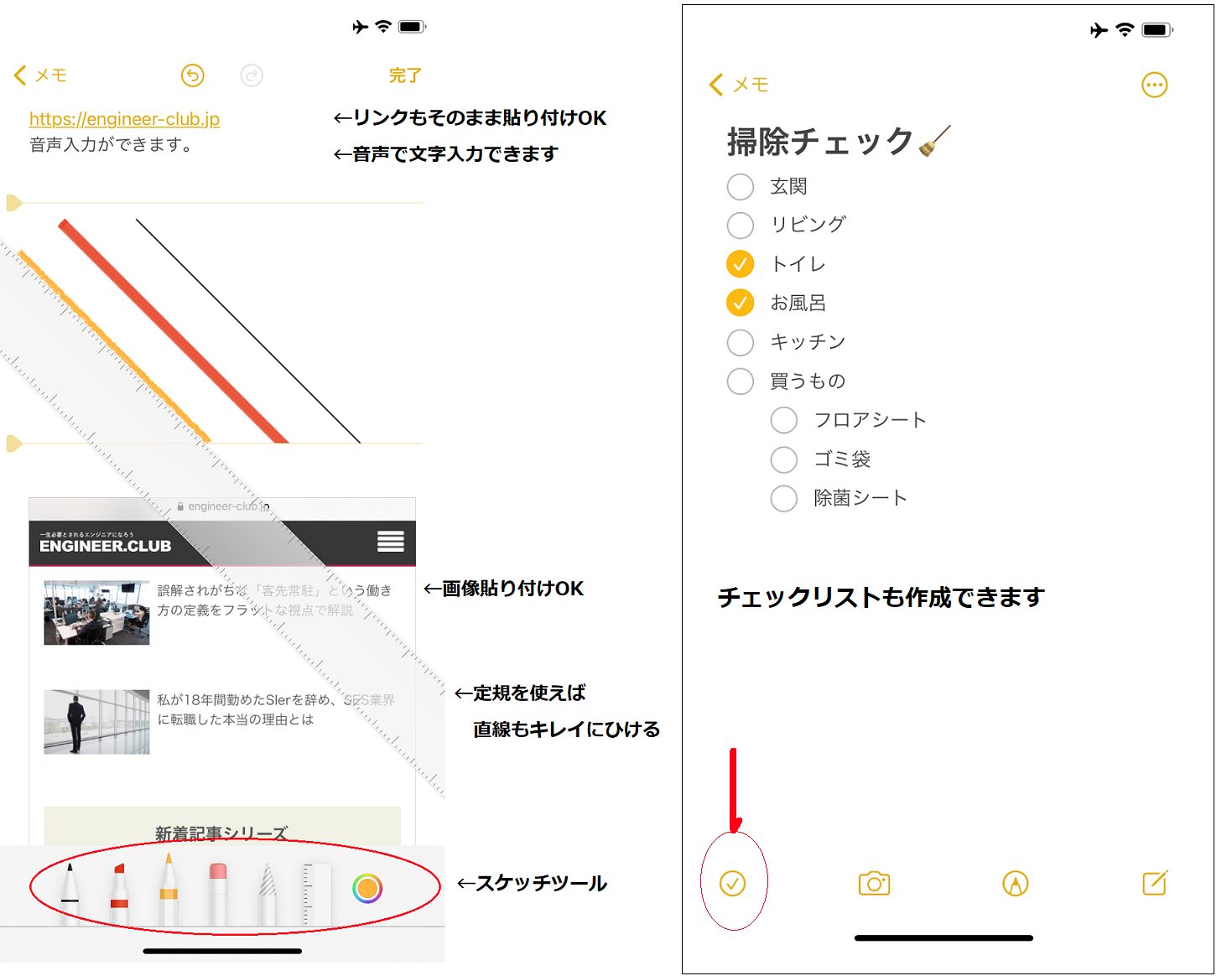




コメント